今回はExcelに備わっている「検索と置換」機能で一部半角文字を検索・置換する方法を備忘録も兼ねて紹介したいと思います。
検索と置換機能で半角文字を検索・置換する方法
一部半角文字はそのまま入力しても置換できない
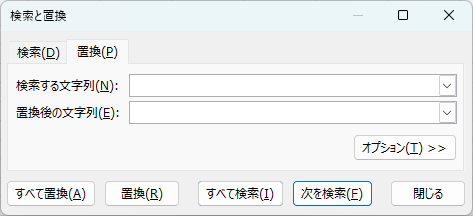
Excelの「検索と置換」ですが、一部の半角文字はそのまま入力しても置換することが出来ません。
よくあるやつだと「?(半角ハテナ)」とかですね。
とは言っても具体的にどうなるのか分からないと思いますので、実際に「こんにちは?」の「?」を「!」に置換する、というのをやってみましょう。
検索する文字列に「?」、置換後の文字列に「!」を指定します。
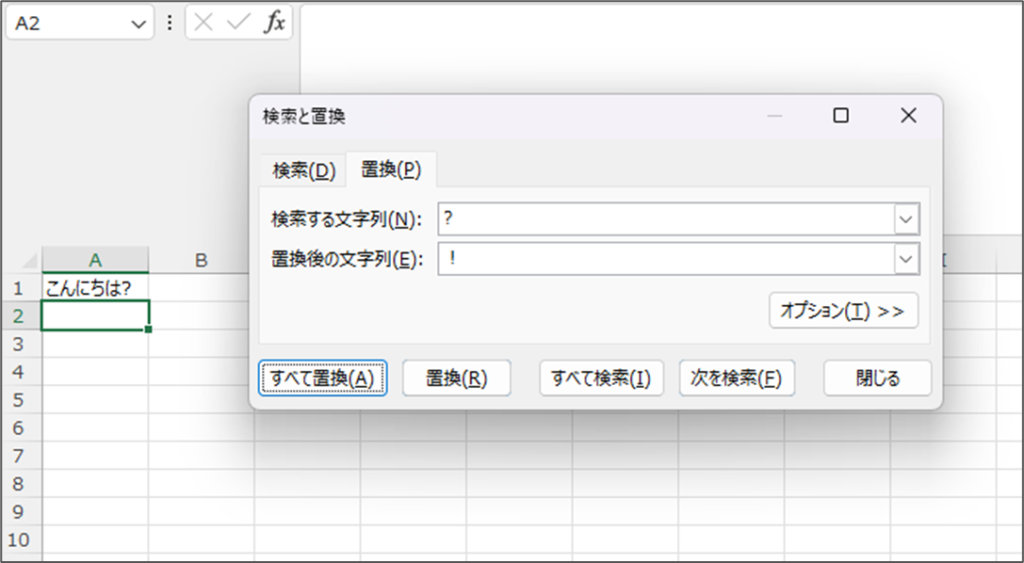
この状態で置換してみると「?」だけでなく、他の文字全てが置換されているのが分かります。
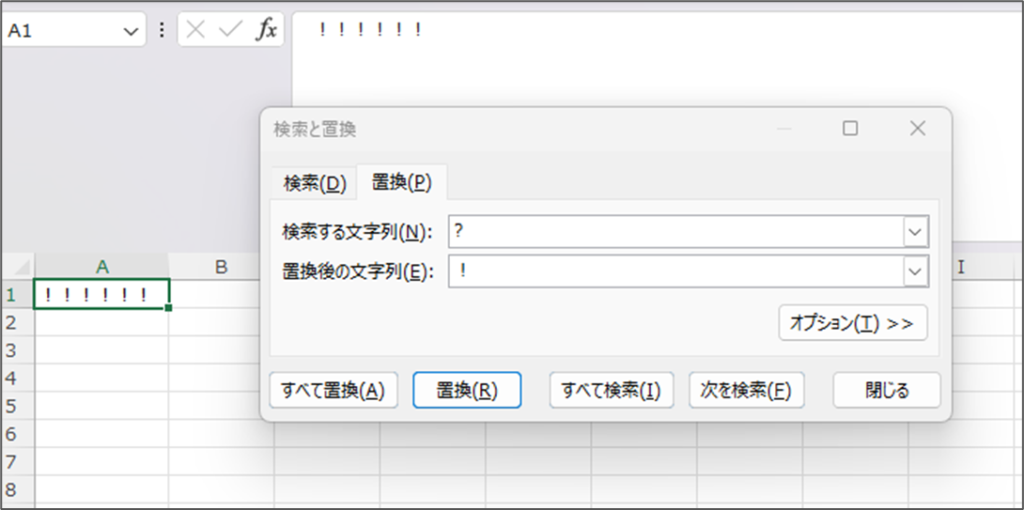
このように一部半角文字はそのまま検索文字列に指定しても置換することが出来ないのです。
一部半角文字を置換できるようにする方法
一部半角文字を置換するには、その半角文字の前に~(チルダ)を付けてあげる必要があります。
今回の例で言うと、検索する文字列の所に「~?」と入力する感じです。
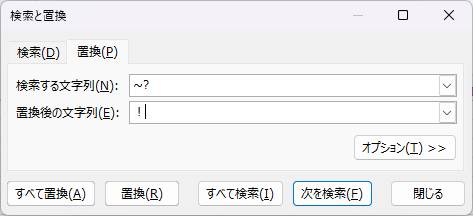
ちなみに、~(チルダ)を入力するには半角入力になっているのを確認してから、Shiftキーと~キー(¥キーの左隣にある)を同時に押します。
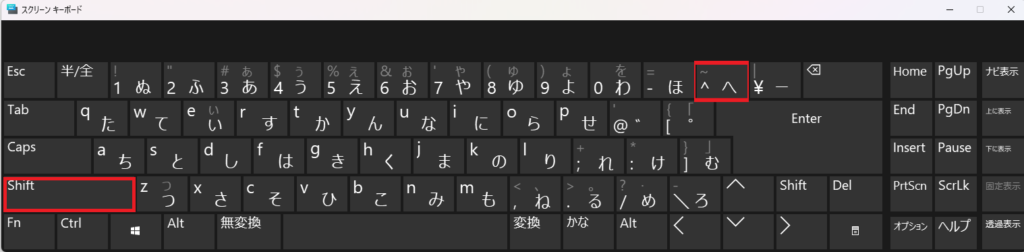
~(チルダ)を付けてから置換してみると、無事「?」だけ「!」に置換されました。
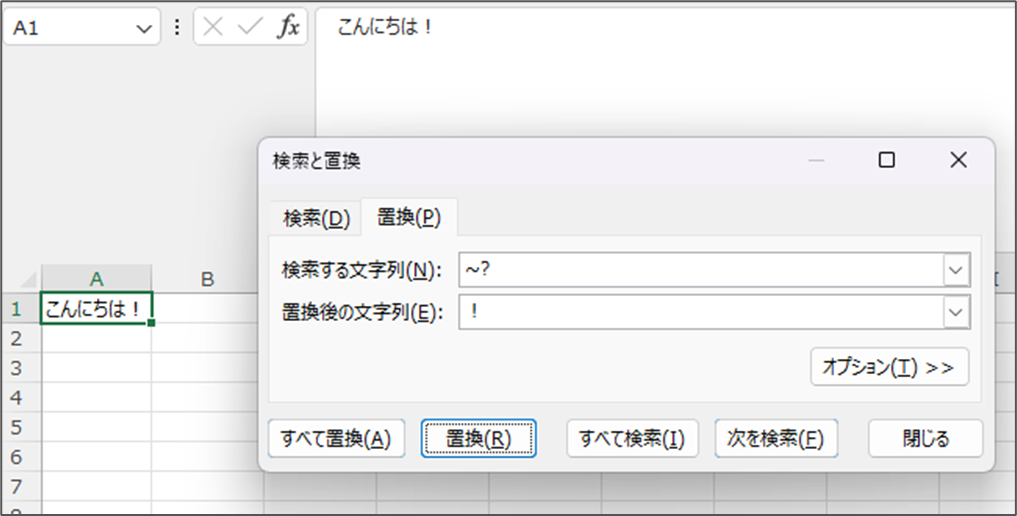
似たようなパターンで~(チルダ)自体を置換したい場合も同じように「~~」と入力してあげれば置換出来ます。

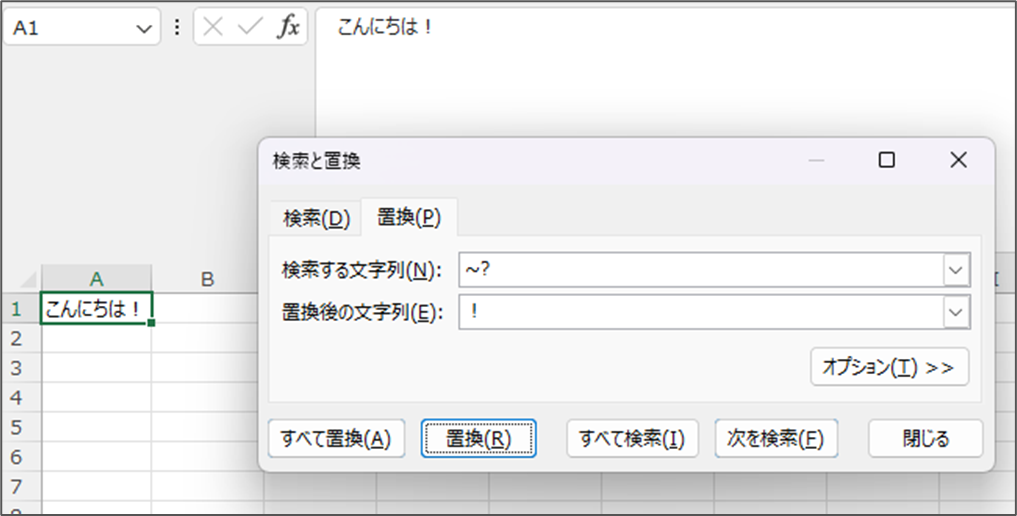
まとめ
今回は検索と置換機能で一部半角文字を検索・置換する方法を紹介しました。
「?」といった一部半角文字を置換したい時は文字の前に~(チルダ)を付けてあげるようにしましょう!
このブログではExcelやVBA等のお役立ち情報を不定期で投稿していますので、是非参考にしていただければと思います!





コメント